装机高手告诉你win10软件如何卸载
- 时间:2017年09月12日 17:15:29 来源:魔法猪系统重装大师官网 人气:16868
系统软件出现问题,想win10软件卸载掉怎么办?对此,有的网友还在苦恼。小编这里收集了一些解决win10软件卸载的办法,一起来看一下吧。
对于软件卸载如何操作,还是有的朋友不会,那么小编在这里给大家一个详细的教程。因为小编觉得这样或许可以解决电脑软件卸载的问题,那么就跟着小编一步步来设置吧。
win10软件如何卸载图文教程
在“此电脑”鼠标右键,选择“属性”
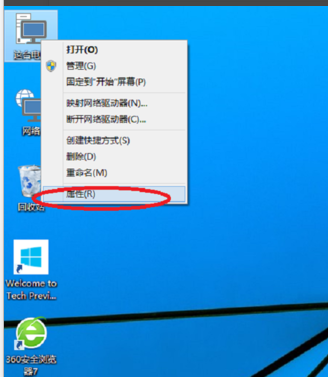
win10截图(1)
点击左上角的“控制面板”。
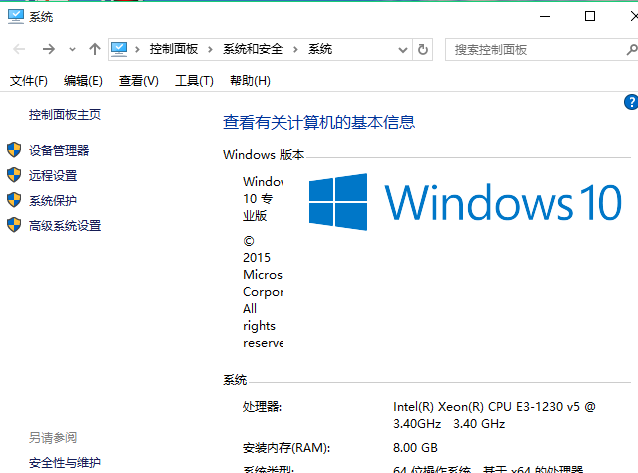
win10截图(2)
点击“程序”下面的“卸载程序”,也可以在桌面下的菜单栏找到搜索框,并在搜索框输入“appwiz。cpl”,然后点击确定进行搜索。
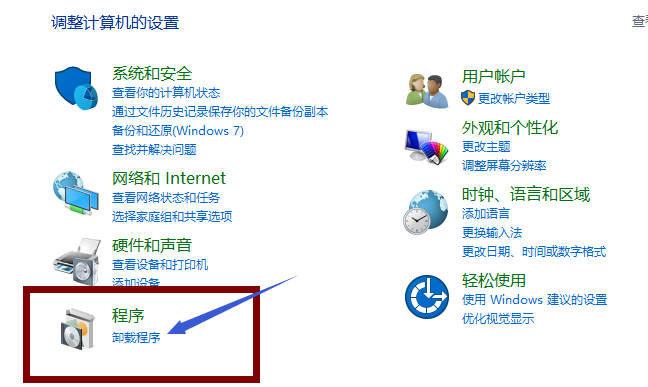
win10截图(3)
找到需要卸载的程序软件,在上面点击卸载,。
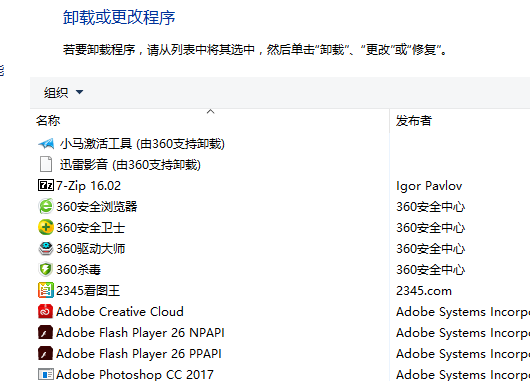
win10截图(4)
第二种方法,在“此电脑”鼠标右键,选择“属性”
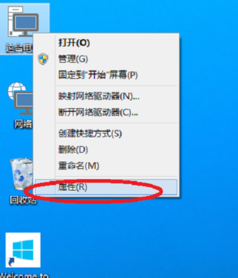
win10截图(5)
打开属性后,点击左下角的“windows更新”选项。
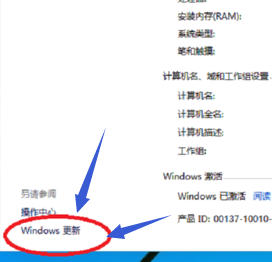
win10截图(6)
在windows页面下,找到“安装更新”,点击该选项。
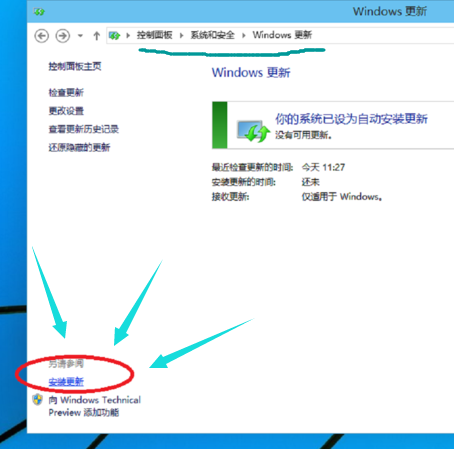
win10截图(7)
当打开安全更新窗口后,点击“卸载程序”在左上角那里,,打开卸载程序界面,找到相应要卸载的程序软件,就可以卸载程序了。
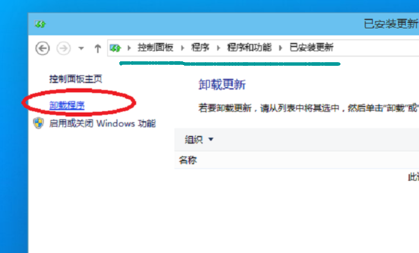
win10截图(8)
至此,两种win10系统本身带的卸载程序功能操作就全部讲完了,在该操作的过程中有任何不懂得地方,都可以咨询小编。
上一篇:装机高手告诉你使用win10激活工具
下一篇:uefi安装win10介绍









